A számítógép nem látja a RAM-ot: lehetséges okok, diagnosztika, utasítások és tippek a probléma megoldásához
Amikor Windows rendszerekkel dolgozik, sok felhasználó panaszkodik arról, hogy a számítógép néha nem látja a teljes RAM mennyiséget, vagy a teljes telepített mennyiség nem használható. Nem mindenki tudja, miért történik ez, ezért érdemes megérteni ezt a problémát, és egyúttal utánajárni, milyen konkrét lépéseket lehet tenni a helyzet javítására, ha ez természetesen lehetséges.
Miért nem látja a számítógép a RAM-ot?
Kezdjük a jelenség okainak tisztázásával. A teljes telepített RAM mennyiségének meghatározásának legfontosabb feltétele a legtöbb szakértő az alaplapok és az operációs rendszerek korlátait nevezi. Például miért nem látja a számítógép a másodikat, amely ráadásul telepítve van? Igen, csak azért, mert az alaplap nem tudja támogatni a számára beállított limit feletti RAM mennyiséget. Ennek oka az is lehet, hogy egy bizonyos nyílásba további memóriakártyák telepítése is csak egy bizonyos határig lehetséges.
A Windows család operációs rendszerei is fontos szerepet játszanak. A problémájuk az egyes módosításokhoz használt architektúra (x86 vagy x64). A 32 bites operációs rendszereknél szigorúan korlátozzák a RAM használatát, mindössze 4 GB-ig. Ugyanannak a Windows 7-nek egyes módosításai ennél a határnál nagyobb mennyiséget határoznak meg, de semmilyen módon nem akarnak velük dolgozni (bár lehet).
A helyzetet gyakran súlyosbítja, hogy magát a „RAM-ot” is elfoglalhatják aktív rendszer- vagy egyéb folyamatok, nem beszélve arról, hogy ha az alaplapon integrált Video-on-Board osztályú videokártya van, és nem diszkrét, a RAM egy része lefoglalható és alatta. Végül nem zárhatók ki olyan helyzetek, amikor a számítógép nem látja a RAM második sávját, ha különböző mennyiségű vagy különböző típusú RAM van telepítve. És természetesen nem lehet figyelmen kívül hagyni maguknak az elsődleges I/O-rendszereknek a támogatását. Ha a BIOS nem ismeri fel a memóriát, például magának a firmware-nek a elavultsága vagy a helytelenül beállított beállítások miatt, akkor az operációs rendszerben végrehajtott műveletek sem észlelik azt.
A memóriakártyák helytelen behelyezése
A fentiek alapján térjünk át a jelenlegi probléma lehetséges megoldásaira. A kezdéshez egyszerűen ellenőrizze, hogy maguk a memóriakártyák fizikailag megfelelően vannak-e telepítve.
Az érintkezők laza illeszkedése ilyen helyzet megjelenését idézheti elő. Ha a számítógép nem látja a második RAM-ot, amely osztályban különbözik az első sticktől, kérjük, vegye figyelembe, hogy például a kétcsatornás DDR-kártyák esetében ajánlott csak az azonos gyártótól származó berendezéseket telepíteni, és csak azonos kötetet. Magától értetődik, hogy nem lehet egymástól eltérő típusokat telepíteni (egyes "szakemberek" megpróbálják kombinálni mondjuk a DDR2-t és a DDR4-et, ami elfogadhatatlan).
RAM problémák
Gyakran előfordulhat, hogy a számítógép nem látja a RAM-ot maguknak a szalagoknak a teljesítményének megsértése. Természetesen a kiegészítőleg telepített kötetekről beszélünk. Végül is, ha a RAM-ot egyáltalán nem ismeri fel (ugyanabban a BIOS rendszerben), a számítógép elindítása egyszerűen lehetetlen.
Annak érdekében, hogy ne használjon harmadik féltől származó szoftvereket, például a Memetest86+-t, amelyet egy hétköznapi felhasználó nem érthet, javasoljuk, hogy a rendszereszközök segítségével memóriatesztet hajtson végre a szükséges eszköz futtatásával a Futtatás menüből az mdsched kombinációval.

Itt azonnali ellenőrzést kell használnia újraindítással. Lehetséges, legalábbis részben, de a probléma megoldódik.
Problémák a rendszer bitességével
A legnagyobb probléma a telepített operációs rendszer bitessége. Maga a 32 bites operációs rendszer architektúrája olyan, hogy egyszerűen nem képes dolgozni a 4 GB-ot meghaladó RAM-mennyiséggel. Ezt a feladatot részben megoldja a korlátozás letiltása, amelyet az alábbiakban ismertetünk.
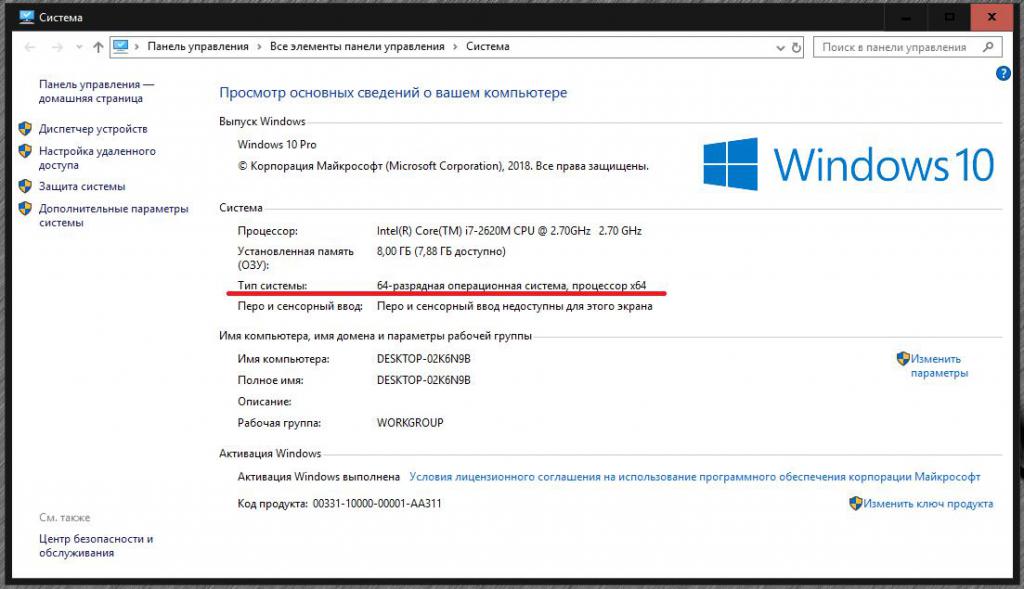
De általában, ha a multimédiás vagy erőforrás-igényes játékokkal való munkavégzéshez szükséges modern programokat telepíteni kell a számítógépre, jobb a rendszer újratelepítése, előnyben részesítve a Windows x64 módosításait.
Konfiguráció beállítása
Windows 7 és régebbi operációs rendszerek esetén gyakran leírják a konfigurációban szereplő rendszerindítási beállítások problémáját. Általában van egy határérték meghatározott értékkel.

Ha a számítógép emiatt nem látja a RAM-ot, akkor a következőket kell tennie:
- Hívja a konfigurátort (msconfig).
- A rendszerindító lapon lépjen a speciális beállításokhoz, és törölje a jelölést a maximális RAM beállításához.
- Ezután teljesen indítsa újra a rendszert.
A számítógép nem látja teljesen a RAM-ot: videokártya problémák
Egy másik gyakori helyzet az integrált videochipek. Kis mennyiségű lefoglalt memória esetén az ilyen eszközök megfelelő működésének biztosítása érdekében további helyet foglalnak le a RAM rovására (ez némileg hasonlít a merevlemezen a virtuális memória számára fenntartott területhez). Ebben az esetben a beállítást csak a BIOS-ban lehet elvégezni.

- Amikor bejelentkezik, amikor bekapcsolja számítógépét vagy laptopját az elsődleges rendszerben, meg kell találnia egy olyan elemet, mint például az alaplapi videomemória mérete, az alaplapi VGA keretpuffer, a VGA megosztott memória mérete vagy más.
- Állítsa ezt a lehetőséget Letiltva vagy automatikus méretezésre.
A BIOS visszaállítása és frissítése
Azonban az is előfordul, hogy a számítógép nem látja a RAM-ot csak azért, mert nem ismeri fel csak a BIOS szintjén. Itt csak két lehetőség van: vagy a beállítások helytelenül vannak beállítva, vagy maga az elsődleges rendszer elavult firmware-je nem úgy van kialakítva, hogy új berendezésekkel működjön.

Az első esetben elég lesz egyszerűen visszaállítani a paramétereket a megfelelő elem segítségével (Load Setup Defaults vagy valami hasonló), ami után automatikus újraindítás következik.
A második lehetőség valamivel bonyolultabb, mivel egy hétköznapi felhasználó számára gyakran nehéz önállóan frissíteni a firmware-t. A telepítendő firmware-nek teljes mértékben meg kell felelnie magának az elsődleges rendszernek, és a frissítést a lehető leggondosabban kell elvégezni, mivel egy rossz lépés a legbeláthatatlanabb következményekkel járhat. Az UEFI rendszerekkel minden sokkal egyszerűbb, mivel a frissítések közvetlenül a Windows környezetben telepíthetők. A frissített firmware-nek azonban meg kell felelnie minden telepítési követelménynek (verzió, chip gyártója, szoftverfejlesztő stb.).
Néhány utolsó szó
Hozzá kell tenni, hogy abban az esetben, ha a teljes és a rendelkezésre álló RAM mennyisége megközelítőleg azonos szinten van, megpróbálhatja leállítani a szükségtelen aktív folyamatokat, letiltani néhány indítási elemet, vagy deaktiválni akár a nem használt vagy szükségtelen háttérszolgáltatásokat és Windows rendszerek összetevőit is. , ami jelentősen csökkenti az operációs rendszer terhelését.memória és processzor, sőt még sebességet is növel.




